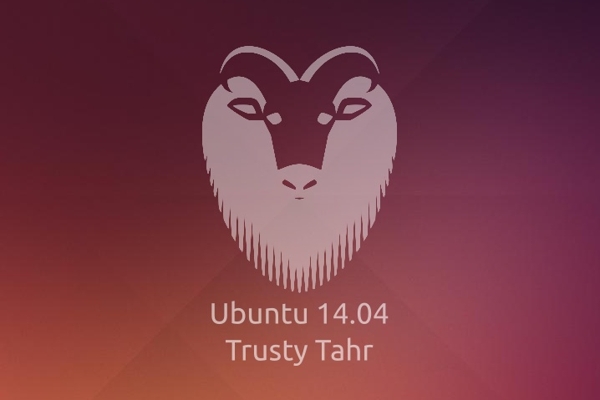Stanco di dover avviare il browser per pubblicare un nuovo stato su Facebook? Vuoi controllare cosa succede sul social network dal logo blu direttamente dal terminale della tua distro preferita? Grazie a FBCMD oggi puoi!
![]()
Qualche tempo fa avevamo messo alla prova un software che ci consente di gestire facilmente il nostro account su Twitter direttamente da linea di comando (leggi, Twidge: ecco come aggiornare Twitter da linea di comando). Ma, fra i social network più in voga del momento, Facebook sembra battere di gran lunga l’uccellino cinguettante.
C’è uno strumento simile che ci permette di aggiungere velocemente un nuovo stato o pubblicare una foto sul social network dal logo blu senza però aprire il browser? Ovviamente sì, e il suo nome è FBCMD. Scopriamo quindi come installarlo ed utilizzarlo su Ubuntu 12.10.
Avviamo il terminale e lanciamo il comando
sudo apt-get install php5-cli php5-curl
per installare tutti i componenti fondamentali affinché il software possa funzionare alla perfezione.
Al termine dell’installazione, digitiamo
cd && wget https://raw.github.com/dtompkins/fbcmd/master/fbcmd_update.php
php fbcmd_update.php
sudo php fbcmd_update.php
sudo php fbcmd_update.php install
per scaricare FBCMD e installarlo nel sistema. Possiamo quindi ora passare alla fase più importante, ovvero la configurazione del software. �? infatti necessario consentire a FBCMD l’accesso al nostro profilo Facebook. Per farlo, digitiamo da terminale:
fbcmd go access
Si apre dunque una nuova finestra del browser nella quale è necessario cliccare su Vai all’applicazione: se appare il messaggio “Success” tutto sta andando per il verso giusto.

Possiamo quindi proseguire, autorizzando FBCMD ad accedere al nostro profilo anche quando siamo in modalità off-line, ovvero non loggati con Facebook dal nostro browser preferito. Per farlo, ci basta lanciare sempre da linea di comando
fbcmd go auth
e nella nuova pagina che appare, clicchiamo su Genera. Annotiamo il codice restituito e torniamo al terminale. Digitiamo dunque
fbcmd auth
seguito dal codice che abbiamo annotato. Verifichiamo che nel risultato restituito sia presente il testo “AUTH Code accepted”.
La procedura di configurazione di FBCMD termina con l’assegnazione dei giusti permessi:
fbcmd addperm
Confermiamo quindi con Consenti: FBCMD ha ora il pieno controllo del nostro account Facebook.
Possiamo quindi ora incominciare ad aggiornare la nostra bacheca direttamente dal terminale. Se, ad esempio, vogliamo pubblicare un nuovo stato, ci basta lanciare il comando:
fbcmd status “ciao mondo”

Se invece vogliamo caricare una nuova foto, digitiamo fbcmd addpic seguito dal nome del file da caricare, dal nome dell’album in cui caricarla e dalla descrizione. Ad esempio:
fbcmd addpic immagine.jpg album1 “nuova immagine”
E se vogliamo controllare cosa pubblicano tutti i nostri amici? Digitiamo semplicemente
fbcmd stream
per visualizzare i post più rilevanti direttamente sul nostro terminale. In ogni caso, l’elenco completo dei comandi disponibili è visualizzabile digitando:
fbcmd